2025-03-25 15:18:47
许多iphone 15用户在使用录屏功能时,可能会遇到录制完成的视频没有声音的情况。这不仅影响了录屏的使用体验,还可能耽误用户的正常工作或学习需求。本文将详细介绍iphone 15录屏无声的原因及解决方法,帮助用户全面了解并快速解决这一问题。
1. 未开启麦克风录制:iphone 15支持录制系统声音和麦克风声音,但默认只录制系统声音。如果用户希望在录屏时同时录制自己的声音或外部声音,需要手动开启麦克风录制功能。
2. 视频静音设置:在录制完成后,用户可能会不小心将视频设置为静音,导致播放时没有声音。
3. 控制中心设置问题:如果在控制中心中没有正确添加或设置屏幕录制功能,也可能导致录屏无声。
1. 开启麦克风录制
* 步骤:在录屏开始前,长按控制中心中的“屏幕录制”按钮,此时会弹出一个选项菜单,选择“开启麦克风录制”。麦克风按钮会变成红色,并且下方会显示“开”,表示录制的视频将包含音频部分。
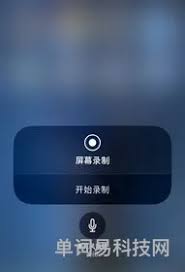
* 注意事项:确保在录屏过程中,麦克风没有被其他应用占用或静音。
2. 检查视频静音设置
* 步骤:打开录制完成的视频,检查视频下方的音量图标是否处于关闭状态。如果音量图标被关闭(即小喇叭上显示斜线),点击音量图标将其开启。
* 注意事项:在播放视频前,务必检查音量设置,确保视频不是静音状态。
3. 正确设置控制中心
* 步骤:打开iphone 15的设置应用,选择控制中心,点击自定控制。在“更多控制”列表中找到屏幕录制功能键,点击屏幕录制功能键前面的绿色+号按钮,将其添加到“包含的控制”中。这样,屏幕录制按钮就会出现在控制中心中。
* 注意事项:确保在添加屏幕录制功能键时,没有误删或遗漏其他重要功能键。
1. 录屏画质调整:虽然录屏质量与声音无关,但用户仍可以根据需要调整录屏的画质。打开iphone 15的设置-相机-录制视频,即可调整视频的参数。但请注意,非必要情况下不建议选择4k分辨率,因为这会占用较多的手机内存。
2. 避免录屏中断:在录屏开始前,建议开启飞行模式以避免来电或信息中断录屏。如果担心在录制过程中收到较多信息影响录制效果,可以提前在通知中心关闭消息通知。
3. 录屏时长控制:录制时间不宜过长,过长的录制时间可能会导致录制无效或手机重启等问题。用户应根据实际需要合理控制录屏时长。
通过以上方法,用户可以轻松解决iphone 15录屏无声的问题,并更好地利用这一功能进行工作、学习或娱乐。希望本文能对广大iphone 15用户有所帮助。